أفضل بدائل لبرنامج OBS Studio للتعديل على الفيديوهات
على الرغم من شهرة برنامج OBS Studio الكبيرة في تسجيل الشاشة والبث المباشر، إلا أنك أيضاً يمكنك الإستفادة منه في التعديل على الفيديوهات، على الرغم من أنه لا يوفر العديد من خيارات التعديل المتقدم على الفيديوهات، إلا أنه قد يكون خيار مناسب لبعض المبتدئين الذين يبحثون عن برنامج مجاني للتعديل على الفيديوهات بشكل مجاني.
ونظراً لعدم وجود العديد من الأدوات الإحترافية في تحرير الفيديو في برنامج OBS Studio، هذا الأمر دفعنا لتقديم قائمة تضم مجموعة من أفضل برانمج المونتاج التي يمكنك استخدامها بشكل احترافي التعديل على فيديوهاتك، خصوصاً وأنهم يضموا مجموعة من الأدوات الإحترافية التي لن تجدها في برنامج البث المباشر OBS Studio.لماذا تستخدم بديل برنامج OBS Studio؟
نرشح دائماً وجود برنامج مونتاج للتعديل على الفيديو بجانب برنامج تسجيل الشاشة OBS Studio، وذلك لأن برنامج OBS Studio لا يوفر خيارات متقدمة في التعديل على الفيديوهات، على عكس الكثير من برامج المونتاج وتحرير الفيديو التي توفر أدوات من شأنها جعل فيديوهاتك أكثر جاذبية.
كما تكون برامج التعديل على الفيديو للكمبيوتر، متخصصة في عمل المونتاج مما يساعدك بشكل كبير على الإستفادة من أدوات تحرير الفيديو مثل القص والدمج والتأثيرات وإضافة النصوص والفلاتر وغيرها من الإضافات التي تكون متوفرة في هذه البرامج عن غيرها من البرامج الأخرى.
برنامج HitPaw Edimakor
أولى البرامج التي نرشحها لك للتعديل على الفيديوهات للكمبيوتر بإحترافية، هو برنامج HitPaw Edimakor وذلك لأن هذا البرنامج سوف يقدم لك مميزات متعددة منها ميزة تسجيل الشاشة، وتحرير الفيديو في نفس الوقت، كما أن سهولة استخدام البرنامج في تصميم الفيديو جعلته أحد البرامج التي تناسب المبتدين للغاية.
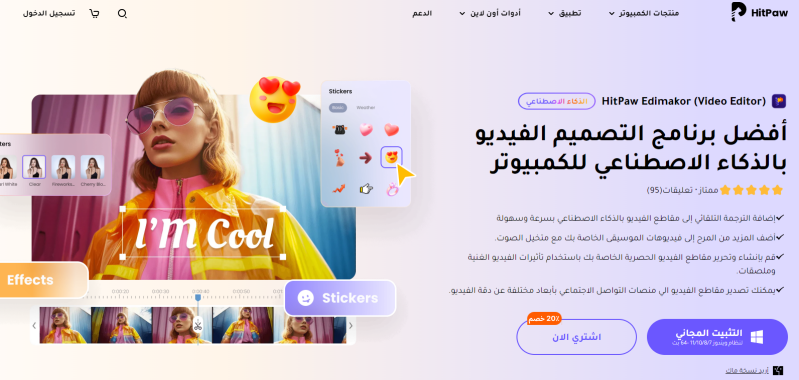
أضف الى ذلك التطويرات الكبيرة التي تقدمها الشركة بشكل مستمر، من أجل تحديث الأدوات وتقديم كل ما هو جديد للمستخدمين، البرنامج يقدم مكتبة كبيرة تضم مجموعة من الفيديوهات والصور بدون حقوق ملكية والتي يمكنك استخدامها في المونتاج وتعديل الفيديو.
المميزات:
- • واجهة بسيطة للمستخدمين خصوصاً المبتدئين.
- • يضم جميع أدوات تحرير الفيديو الإحترافية.
- • يوفر مجموعة كبيرة من أدوات الذكاء الإصطناعي.
- • يدعم العمل على أنظمة تشغيل ويندوز وماك.
- • تصدير مقاطع الفيديو بجودة 4K.
- • تسجيل الشاشة بأوضاع مختلفة.
- • دعم كامل للغة العربية.
- • إنشاء فيديوهات بالذكاء الإصطناعي.
- • سعر البرنامج مناسب.
العيوب:
- • المدة التجريبية محدودة.
- • وجود علامة مائية في النسخة المجانية.
برنامج Avidemux
إذا كنت أحد صناع المحتوى على اليوتيوب أو أي منصة فيديو أخرى، فإن برنامج Avidemux، قد يكون أحد الخيارات الهامة التي يمكنك استخدامها في التعديل على الفيديو على الكمبيوتر، حيث يوفر لك البرنامج العديد من الأدوات الأساسية التي يمكنك أن تستخدمها مثل مفتاح chroma وإضافة التأثيرات والإنتقالات التي من شأنها جعل مقطع الفيديو جذاب للغاية.
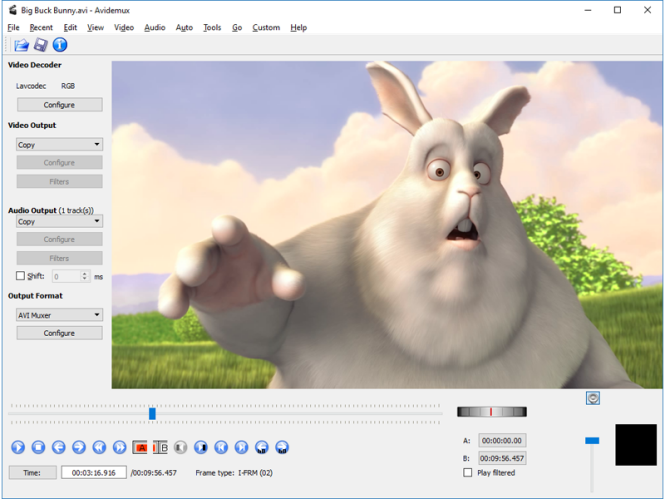
المميزات:
- يدعم البرنامج تعديل الفيديوهات بالعديد من التنسيقات.
- إمكانية الوصول الى مكتبة المحتوى التي تضم الصور والفيديوهات بدون حقوق ملكية.
- يضم بعض الأدوات التي تدعم تقنيات الذكاء الإصطناعي.
- سهل للغاية في الإستخدام للمبتدئين.
العيوب:
- واجهة البرنامج قديمة بعض الشئ.
- لا يتم تحديث البرنامج بإستمرار.
برنامج Blender
يعتبر برنامج Blender أحد أفضل برامج تصميم الفيديوهات ثلاثية الأبعاد التي يمكنك استخدامه على جهازك، حيث يعتبر أحد البرامج التي يستخدمها الكثير من مصممي الأفلام ثلاثية الأبعاد، وأفلام الرسوم المتحركة، حيث يوفر البرنامج لمستخدميه مجموعة من الأدوات المذهلة التي تساعدهم في إنشاء الفيديوهات بإحترافية كبيرة.
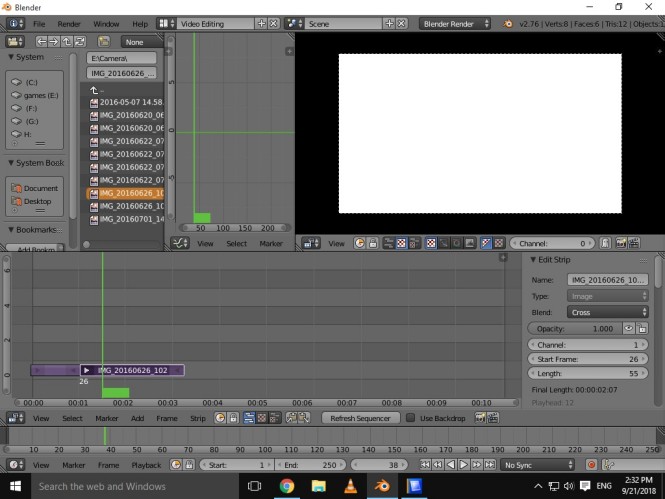
المميزات:
- إنشاء فيديوهات ثلاثية الأبعاد بسهولة كبيرة.
- يمكن تخصيص البرنامج على حسب الرغبة.
- إمكانية تحرير الصوت والنصوص بإحترافية.
العيوب:
- البرنامج معقد للغاية في الإستخدام وغير مناسب للمبتدئين.
- لا يمكنك الإعتماد عليه في تعديل الفيديوهات البسيطة.
برنامج Shotcut
يعد برنامج Shotcut أحد أفضل برامج مونتاج الفيديو الذي يمكنك استخدامها في جعل مقاطع الفيديو الخاصة بك أكثر جاذبية للعديد من المستخدمين، حيث يضم البرنامج واجهة يمكن للمستخدم تخصيصها بالشكل الذي يناسبهم، كما يوفر البرنامج بشكل مجاني العديد من الإضافات التي تكون متاحة في الكثير من البرامج المدفوعة الأخرى.
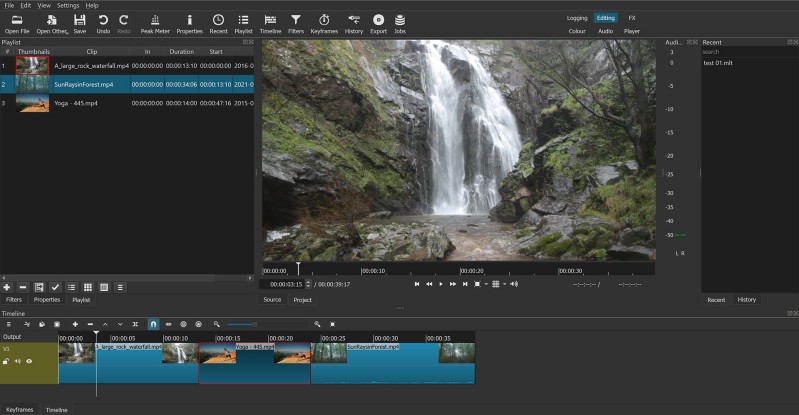
المميزات:
- يدعم الكثير من صيغ الفيديوهات والصوت المختلفة.
- يضم العديد من أدوات تحرير الفيديو الأساسية.
- مجاني في الإستخدام.
العيوب:
- صعوبة في استخدام البرنامج مثل المحترفين.
- يحتاج الى إرشادات للوصول الى أفضل تعديلات.
ما هو أفضل بديل لبرنامج OBS Studio؟
بعد أن قمنا بترشيح أكثر من برنامج للتعديل على الفيديو، فإذا كنت تبحث عن أفضل برنامج مونتاج احترافي لإنتاج فيديوهات مميزة للمشاهدين، فإن برنامج HitPaw Edimakor يعد أفضل البرامج الموجودة في هذه القائمة لما يضمه البرنامج من مميزات كبيرة في تحرير مقاطع الفيديو حيث يتميز بالسرعة الكبيرة في العمل، مع سهولة إستخدام البرنامج للمبتدئين.
أضف الى ذلك أن البرنامج يضم الكثير من الأدوات المدعومة بتقنيات الذكاء الاصطناعي، مثل أداة صنع فيديوهات بالذكاء الاصطناعي، وانشاء الترجمة وتحويل الكلام الى نص مكتوب على الفيديو بدون أي مجهود منك، أضف الى ذلك سعر البرنامج المناسب للكثير من المستخدمين، مما يدفعك الى تجربة البرنامج للإستفادة من كافة الإمتيازات الخاصة به.
كيفية تسجيل الشاشة والتعديل على الفيديو بإستخدام HitPaw Edimakor
في هذا الجزء من المقال سوف نستعرض مجموعة من أفضل مميزات برنامج تسجيل الشاشة والتعديل على الفيديو في نفس الوقت وهو برنامج HitPaw Edimakor ، وذلك لكي تتعرف على المميزات الرئيسية التي يتضمنها البرنامج وكيفية إستخدامه من خلال هذه الخطوات:
قم بتحميل برنامج HitPaw Edimakor وتثبيته على جهازك، ثم قم بفتح البرنامج، ستظهر هذه الواجهة، ومنها قم بالنقر على "إبدأ مشروعاً جديداً".
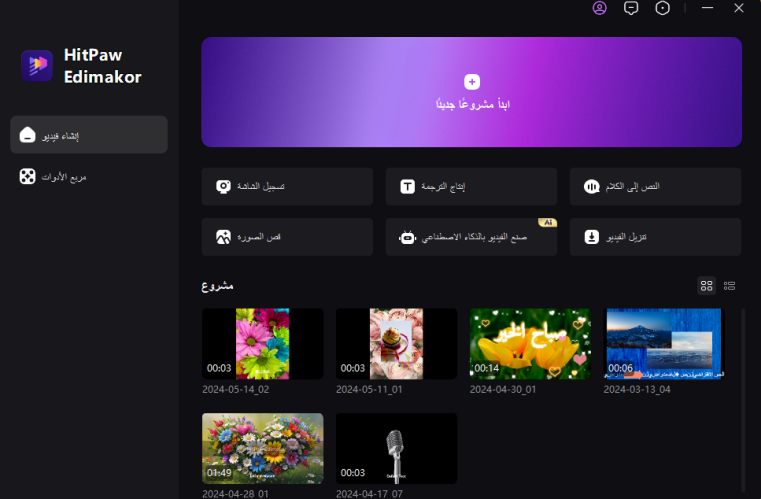
ستظهر معك هذه الواجهة الرئيسية للبرنامج، والتي تظهر فيها جميع أدوات التعديل على الفيديو بشكل مبسط للغاية لتسهيل الوصول إليها.
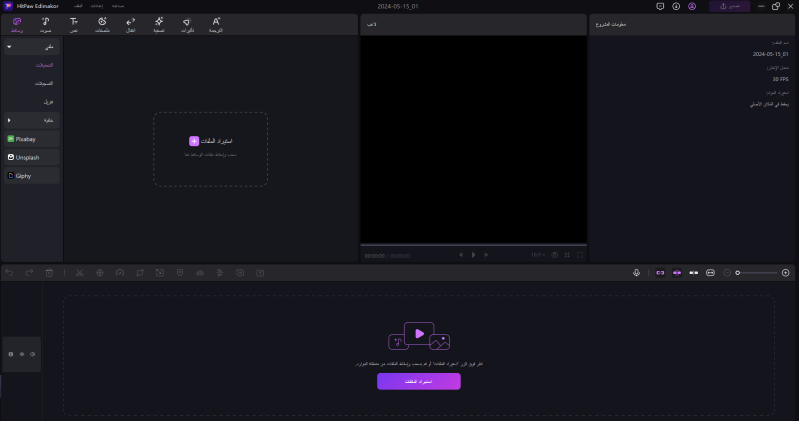
من القائمة الجانبية من خيار ملفي، قم بالنقر على خيار التسجيلات، وسوف تظهر عدة خيارات لتسجيل الشاشة، حيث يمكنك اختيار أحد الخيارات منها:
- تسجيل الشاشة.
- تسجيل الصوت.
- تسجيل كاميرا الويب.
- تسجيل الشاشة والكاميرا.
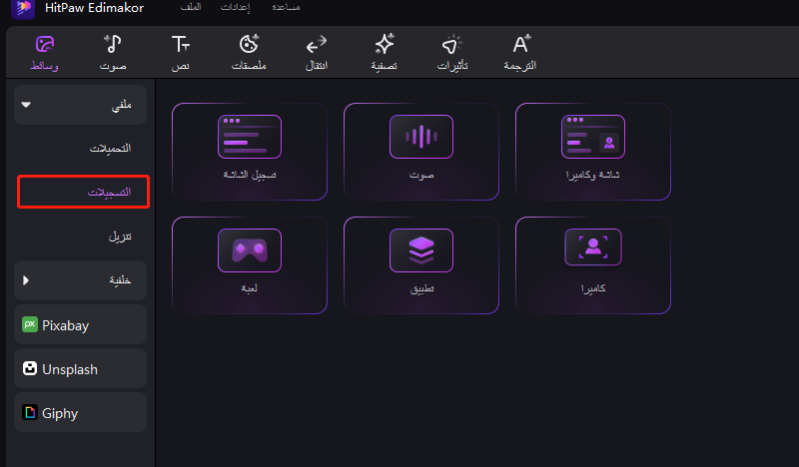
بعد ذلك سوف يبدأ البرنامج في إظهار أداة لتحديد الجزء الذي تريده من تسجيل الشاشة، حيث يضم أدوات التسجيل أعلى الجزء الذي قم تم تحديده للتسجيل.
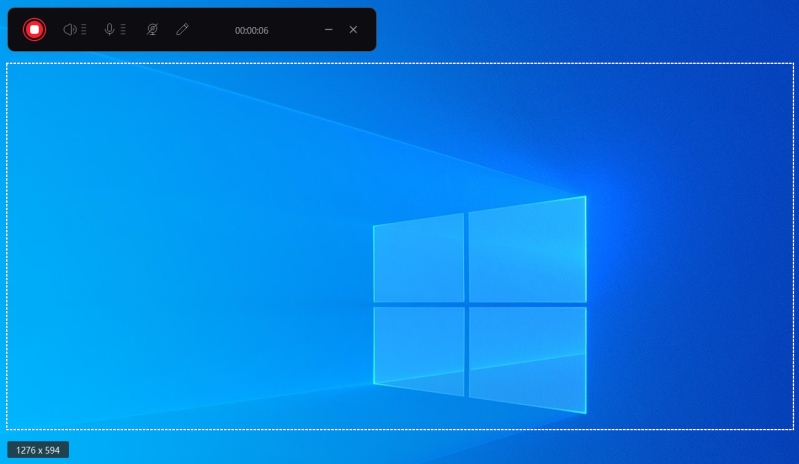
بعد الإنتهاء من تسجيل الشاشة، سوف يظهر الفيديو الذي تم تسجيله في برنامج المونتاج، حيث يمكنك استخدام أدوات تحرير الفيديو في قص الاجزاء غير المناسبة.
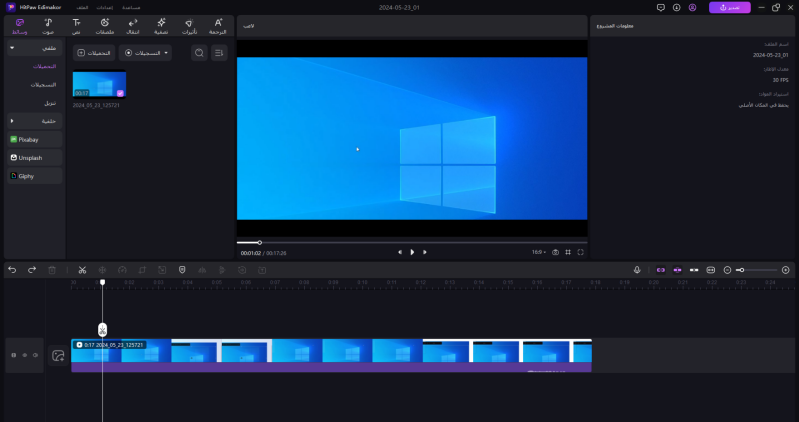
كما يمكنك إضافة التأثيرات أو المؤثرات الموسيقية، او الملصقات، او النصوص أو غيرها.
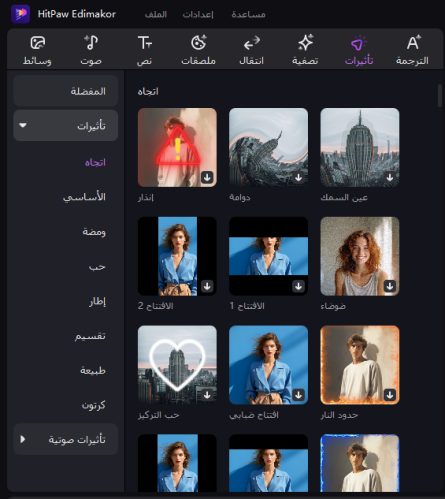
بعد الإنتهاء من تعديل الفيديو، تستطيع حفظ الفيديو على جهازك بالكثير من الصيغ مثل MP4 وبالجودة التي تريدها مثل 4K.
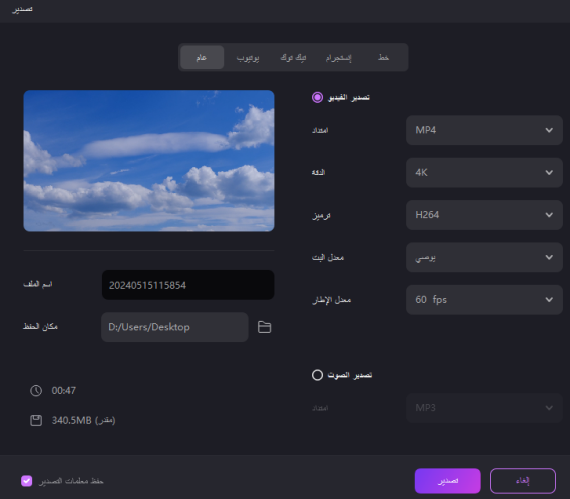
الختام
في النهاية إن استخدام برنامج OBS Studio في التعديل على الفيديوهات، لن يؤدي بك في النهاية الى عمل تعديل احترافي على فيديوهاتك، لذلك لابد من استخدام برنامج مونتاج احترافي للتعديل على فيديوهاتك بشكل احترافي، لتظهر للمشاهدين بالشكل الذي يريدونه من خلال إضافة التأثيرات والإنتقالات والنصوص المختلفة بسهولة كبيرة.
لذلك فإن برنامج HitPaw Edimakor يعتبر أحد برامج المونتاج الإحترافية، التي نرشحها لك لإستخدامه على جهازك من أجل الوصول الى التحرير الإحترافي لفيديوهاتك، أضف الى ذلك قدرة البرنامج على تصميم فيديوهات بجودة عالية وهي جودة 4K، لذلك يجب عليك تجربة البرنامج للإستفادة من كافة هذه المميزات.





 HitPaw Edimakor
HitPaw Edimakor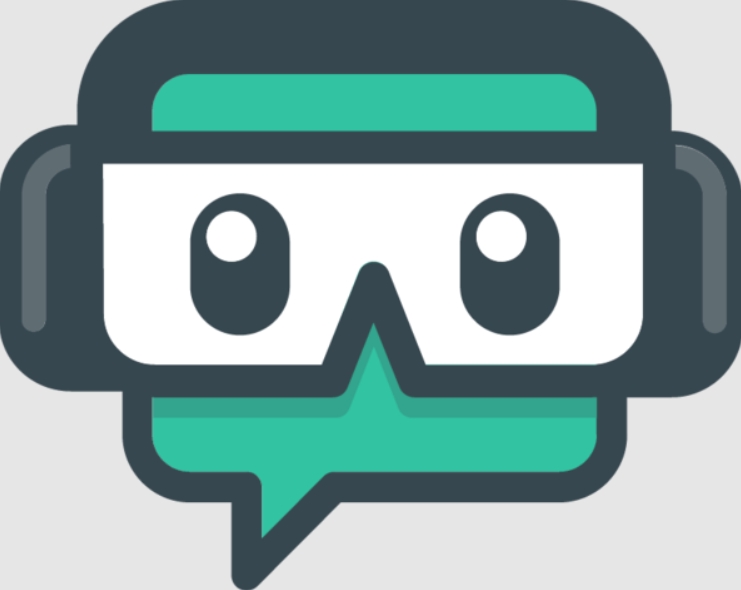

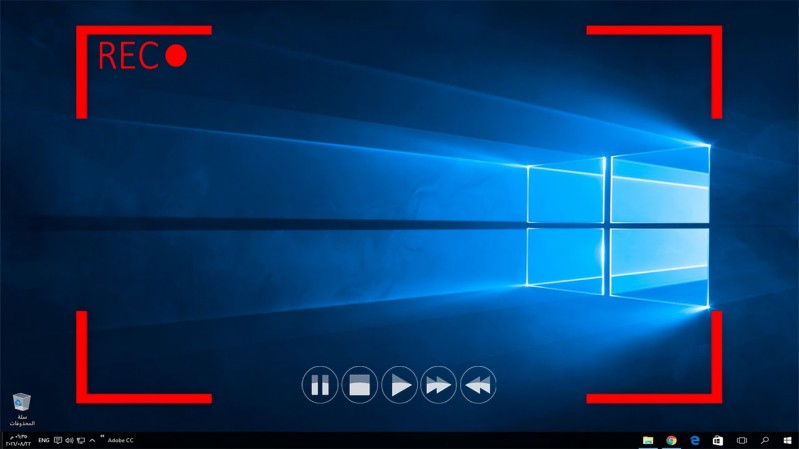


شارك هذه المقالة:
حدد تقييم المنتج:
محمد أمين
محرر HitPaw
أعمل بالقطعة منذ أكثر من خمس سنوات. دائمًا ما يثير إعجابي عندما أجد أشياء جديدة وأحدث المعارف. أعتقد أن الحياة لا حدود لها لكني لا أعرف حدودًا.
عرض كل المقالاتاترك تعليقا
إنشاء التعليقات الخاص بك لمقالات HitPaw